Próbálja meg törölni a böngésző gyorsítótárát, vagy váltson új böngészőre
- A Yahoo Mail felhasználói arról számoltak be, hogy nem kapnak levelet fiókjukba.
- Ennek oka lehet a Yahoo Mail-fiókjában maradt tárhely hiánya.
- Ennek az is lehet az oka, hogy a Yahoo Mail szerverek karbantartás alatt állnak.

- Kezelje ÖSSZES e-mailjét egyetlen postafiókban
- Könnyen integrálható népszerű alkalmazások (Facebook, Todoist, LinkedIn, Dropbox stb.)
- Hozzáférés az összes kapcsolathoz egyetlen környezetből
- Megszabadulhat a hibáktól és az elveszett e-mail adatoktól
Az e-mail egyszerű és gyönyörű
Bár mindenki áttért a Gmailre, sokan még mindig a Yahoo Mail-t használják. Sok olvasónk azonban arról számolt be, hogy a Yahoo Mail nem kapja meg az e-maileket.
Ennek a problémának több oka is lehet, amelyeket ebben az útmutatóban a probléma megoldására szolgáló hatékony megoldásokkal együtt tárgyalunk. Lépjünk túl rajta.
Miért nem kapok e-maileket a Yahoo Mail-emben?
Felkutattuk az internetet és a különböző fórumokat, és összegyűjtöttük azokat az okokat, amelyek felelősek azért, hogy a Yahoo Mail nem kapja meg az e-maileket.
- Szerver probléma: Valószínű a A Yahoo szerverei leálltak vagy karbantartás alatt áll, ezért nem kap e-maileket a Yahoo Mailbe.
- Fiókbeállítási hibák: Lehet, hogy véletlenül módosította a fiók beállításait rosszul, ezért nem kap e-maileket.
- Ellenőrizze a tiltólistát: Véletlenül felvette a feladó e-mail azonosítóját a tiltólistára, így nem kapja meg tőlük az e-mailt a beérkezett üzenetek mappájába.
- A böngésző gyorsítótára ütközik: Sérült böngésző gyorsítótár gyakran a böngésző hibás működését és hibás működését okozhatja.
- A Yahoo Mail alkalmazás nem frissül: Lehet, hogy egy mögöttes hiba okozhatja a problémát az alkalmazással.
Most nézzük meg azokat a fejlett megoldásokat, amelyek segítenek megoldani azt a problémát, hogy a Yahoo Mail nem kapja meg az e-maileket.
Mit tehetek, ha a Yahoo Mail nem kap e-maileket?
A speciális megoldások alkalmazása előtt javasoljuk, hogy az alábbi gyorsjavítások segítségével oldja meg a problémát.
- Ellenőrizze, hogy a Yahoo szerverek leálltak-e vagy sem. Ha igen, akkor nem tehet mást, mint megvárja, amíg a kiszolgálók elindulnak, és ha ez megoldja a problémát.
- Változtassa meg a böngészőt, és ellenőrizze, hogy egy másik böngésző használata megoldja-e a problémát.
- A probléma megoldásához próbálja meg újraindítani a Yahoo Mail alkalmazást, majd bejelentkezni fiókjával.
- Jelentkezzen ki, majd jelentkezzen be újra Yahoo-fiókjába, és ellenőrizze, hogy ez megoldja-e a problémát.
- Ha a Yahoo Mail alkalmazást használja, próbálja meg újratelepíteni.
Alkalmazzuk most a speciális megoldásokat, és ellenőrizzük, hogy ez megoldja-e a problémát.
1. Ellenőrizze a tiltólistát
- Nyissa meg a Yahoo mailt egy böngészőben, és jelentkezzen be fiókjába.
- Kattints a Beállítások ikonra, és válassza ki További beállítások.

- Kattintson Biztonság és adatvédelem.
- Ellenőrizze, hogy a feladó e-mail-címe szerepel-e ott. Ha igen, válassza ki, és nyomja meg a gombot Töröl gomb.
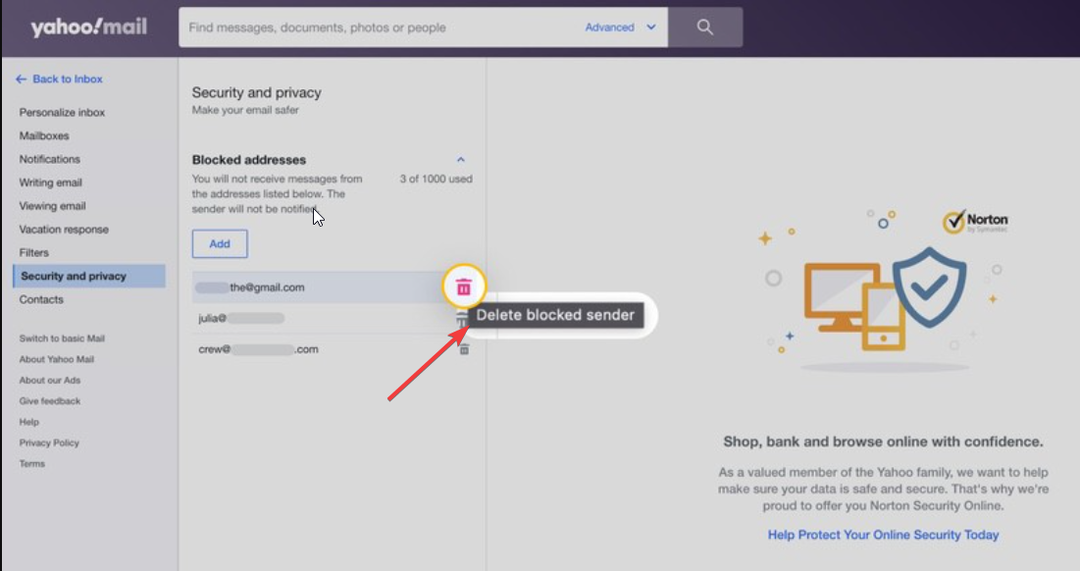
A fenti eljárás eltávolítja a feladó e-mailjét a blokkolt listáról. Most megkérheti a feladót, hogy küldje el az e-mailt, és ellenőrizze, hogy ez megoldja-e a problémát.
Ez azonban csak akkor oldja meg a problémát, ha nem kap e-maileket egy vagy több letiltott feladótól.
2. Törölje a böngésző gyorsítótárát
- Indítsa el a böngészőt.
- Kattintson a menü ikonra, és válassza ki Beállítások.

- Válassza ki Adatvédelem és biztonság balról.

- Kattintson Böngészési adatok törlése.

- Jelölje be a négyzeteket Cookie-k és egyéb webhelyadatok és Gyorsítótárazott képek és fájlok opciókkal együtt Böngészőelőzmények.
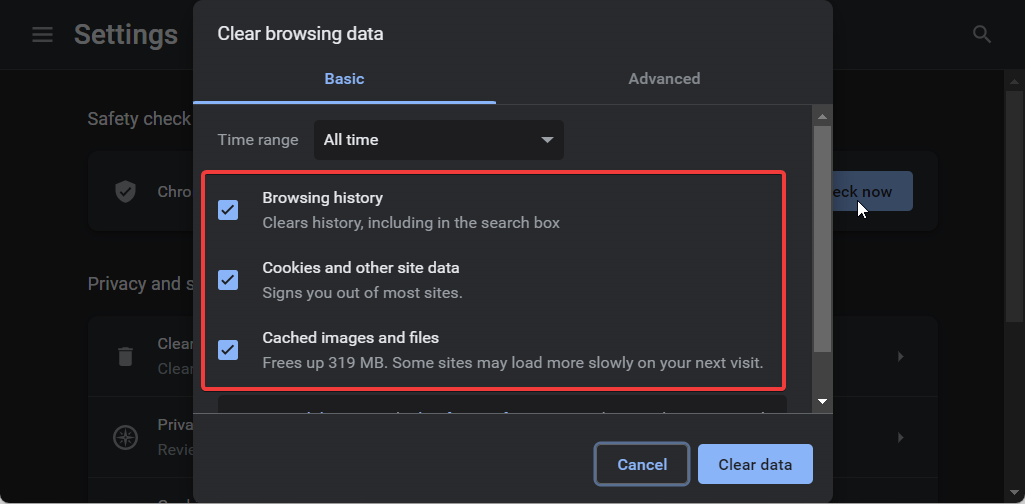
- Üsd a Adatok törlése gomb.
- Keresse fel újra a Yahoo Mail webhelyet, és jelentkezzen be fiókjába.
- Blind Carbon Copy (BCC): mi ez és hogyan kell használni?
- A Windows Mail nem tölti le az e-maileket: 4 használható megoldás
- Szokatlan Microsoft-fiók bejelentkezési tevékenység: Aggódnom kell?
3. Ellenőrizze a Yahoo Mail tárhelyét
- Nyissa meg a Yahoo mailt egy böngészőben, és jelentkezzen be fiókjába.
- Kattints a Beállítások ikonra, és kattintson rá További beállítások.

- Ellenőrizze a Yahoo Mailben maradt tárhelyet az oldal bal alsó sarkában.

A Yahoo felhasználónként 1 TB-ot ad a Yahoo Mailért, azaz 1000 GB-ot. Ha nincs szabad hely a Yahoo Mailben, akkor helyet kell hagynia a bejövő e-maileknek.
Ehhez ki kell takarítania a szemetet vagy a spam mappákat. Ezenkívül biztonsági másolatot készíthet az összes régi vagy nagy e-mailről, és törölheti azokat az e-maileket, amelyeknek nagy mellékletei vannak, amelyekre már nincs szüksége.
Van egy útmutatónk, amely felsorol néhányat legjobb Yahoo Mail biztonsági mentési szoftver amellyel biztonsági másolatot készíthet régi e-mailjeiről.
4. Ellenőrizze az e-mail szűrőket
- Keresse fel a Yahoo mailt egy böngészőben, és jelentkezzen be fiókjába.
- Kattints a Beállítások ikonra, és kattintson rá További beállítások.

- Kattintson Szűrők a bal oldali panelen az összes létrehozott szűrő megtekintéséhez.

- Megkeresheti és törölheti azt a szűrőt, amely blokkolja az Önnek küldött e-mailt.
A Yahoo akár 500 szűrő használatát is lehetővé teszi az e-mailek rendezéséhez. Ez egy jó funkció, amellyel gyorsan átugorhat az Ön számára fontos e-mailekhez. A szűrők használata azonban véletlenül is elküldheti az e-maileket spambe vagy más mappába.
Ez áll tőlünk ebben az útmutatóban. Van egy útmutatónk, amely elmagyarázza, hogyan teheti ezt meg töltse le ingyenesen a Yahoo Mail programot Windows PC-re.
Nyugodtan ossza meg velünk az alábbi megjegyzésekben, hogy a fenti megoldások közül melyik oldotta meg azt a problémát, hogy a Yahoo Mail nem kapja meg az e-maileket.

![Töltse le ingyen a Yahoo Mail alkalmazást a Windows 10 rendszerhez [UPDATE]](/f/a4d0c10da20519648f822bb7bc14ae41.jpg?width=300&height=460)
![5+ legjobb vírusölő a Yahoo Mail számára [Biztonsági útmutató]](/f/fd1a3fa86771a1bae6534cd34d334c16.jpg?width=300&height=460)